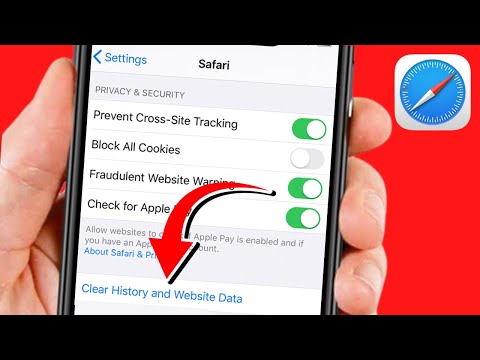10 seconden versie:
1. Open de app Instellingen.
2. Tik op Meldingen.
3. Tik op Telefoon.
4. Tik op de groene schakelaar "Meldingen toestaan".
Stappen
Methode 1 van 2: Alle telefoonmeldingen uitschakelen

Stap 1. Open de app Instellingen

Stap 2. Tik op Meldingen

Stap 3. Tik op Telefoon

Stap 4. Tik op de groene schakelaar "Meldingen toestaan"
U zou geen oproepgerelateerde meldingen meer moeten ontvangen.
Methode 2 van 2: Specifieke telefoonmeldingen uitschakelen

Stap 1. Open de app Instellingen

Stap 2. Tik op Meldingen

Stap 3. Tik op Telefoon

Stap 4. Bekijk uw meldingsopties
U kunt elk van de volgende opties uitschakelen door op de groene schakelaar ernaast te tikken:
- "Toon in Berichtencentrum"
- "Badge-app-pictogram"
- Weergeven op vergrendelscherm"

Stap 5. Tik op de groene schakelaar naast elke meldingsoptie die u wilt uitschakelen

Stap 6. Tik op Geluiden

Stap 7. Tik op Trilling
U kunt geluiden niet uitschakelen, maar u kunt het trillen van uw telefoon wel specifiek voor inkomende oproepen uitschakelen.

Stap 8. Tik op Geen

Stap 9. Tik op < Geluiden

Stap 10. Tik op < Telefoon

Stap 11. Tik op "Geen" onder de kop "Waarschuwingsstijl wanneer ontgrendeld"
Hiermee worden waarschuwingen voor inkomende oproepen uitgeschakeld. U zou nu klaar moeten zijn met het aanpassen van de meldingsinstellingen van uw telefoon-app.